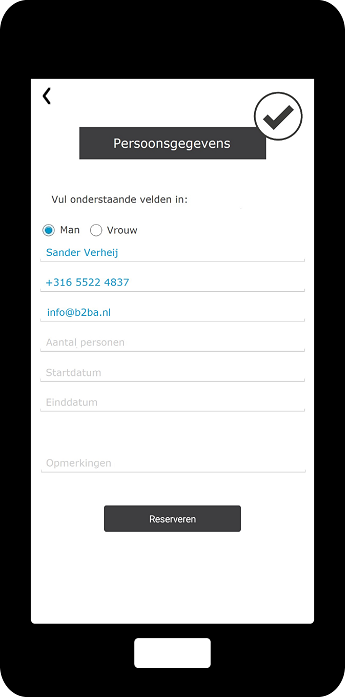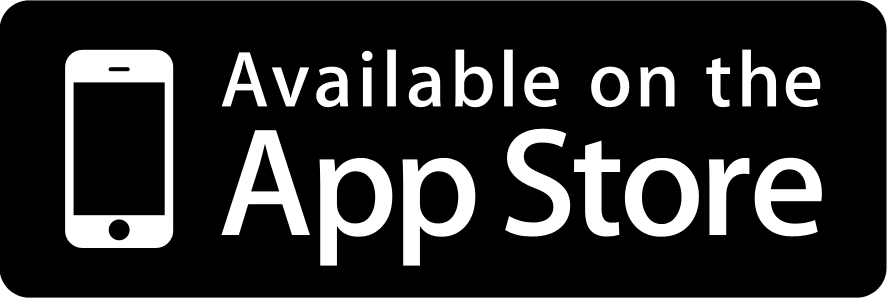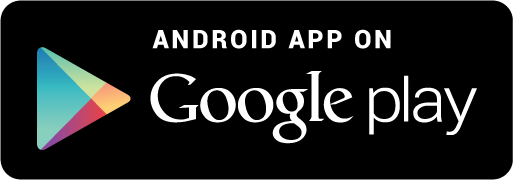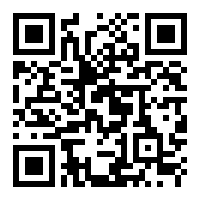Processen reservering hotelkamer
Onderstaande situatie weergeeft de vier processen om bij een hotel een kamer te reserveren. Zodra ervoor knop: Hotel reserveren is gekozen wordt er overzicht getoond met afbeeldingen, titel en een korte omschrijving. Na keuze wordt betreffende hotelkamer getoond en kan men voor een specifieke periode de hotelkamer reserveren.
Hoofdmenu
Onderstaande scherm weergeeft het hoofdmenu van de app. Voor de menuitem: Interactief worden er een aantal voorbeelden geïllustreerd zodat het duidelijk wordt wat er allemaal mogelijk is. Bovenin kan het bedrijfslogo worden afgebeeld en de knoppen kunnen één kleur of meerdere kleuren hebben. Wanneer bedrijf weinig knoppen nodig heeft zal wellicht twee kolommen interessant zijn.
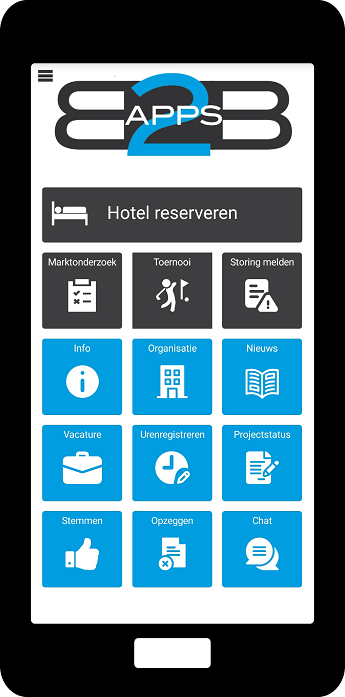
Overzicht hotelkamers
Onderstaande scherm weergeeft het overzicht van de hotelkamers. In dit voorbeeld zijn er afbeeldingen getoond waarmee de klant direct een fraai beeld krijgt van het assortiment. Onder in de afbeelding is een titel en een korte omschrijving afgebeeld. Het maakt de app echt af wanneer er met veel afbeeldingen gewerkt worden. Ook het lettertype, kleuren en grootte die gebruikt zijn is aanpasbaar.
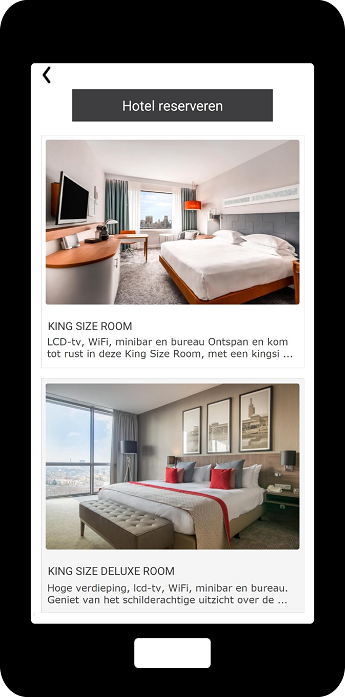
Gekozen hotelkamer
Onderstaande scherm weergeeft de informatie over de hotelkamer. Bovenin kan er één of meer afbeeldingen getoond worden. Vervolgens is er een titel en een duidelijke omschrijving weergegeven. Het is zelfs mogelijk html tekst te plaatsen voor degene die bekend zijn met grafische omgevingen. Onderin is een knop: Reserveren afgebeeld en bij interesse zal klant van bedrijf hiervoor kiezen.

Invullen persoonsgegevens
Onderstaande scherm weergeeft de situatie wanneer men voor knop: Reserveren heeft gekozen. De verzameling persoonsgegeven velden die bedrijf wil hebben is configureerbaar en daaronder zijn vier vragen gesteld en is ook aanpasbaar. Ook type veld zoals bij een datumveld zal een kalender getoond worden en het is ook mogelijk in te stellen welke velden verplicht ingevuld moeten worden.